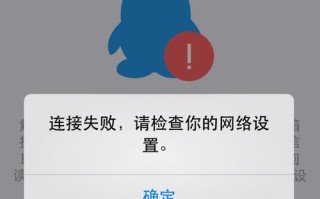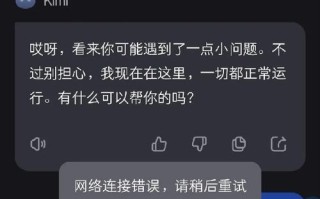随着信息时代的发展,电脑成为了人们日常生活中必不可少的工具。然而,有时我们会遇到电脑无法连接网络的问题,这不仅会影响我们的工作和学习,还会给我们的生活带来一定的困扰。了解和解决电脑网络连接错误是至关重要的。
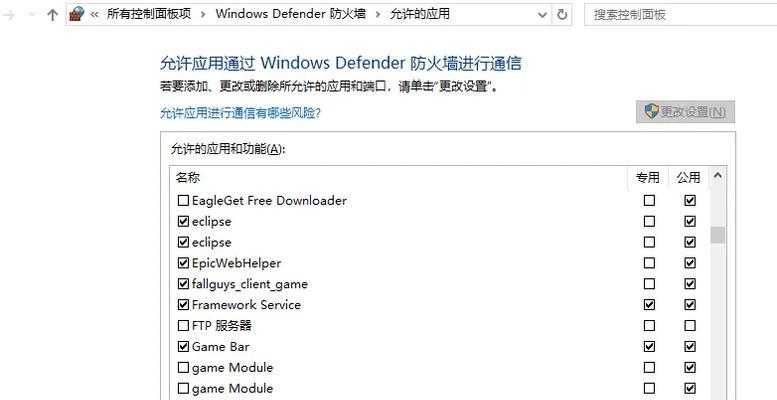
查看网络线缆是否连接正常
检查网络线缆是否插入电脑和路由器或者调制解调器中,确保连接牢固。
重启路由器或者调制解调器
关闭路由器或者调制解调器,等待约30秒钟后再重新打开,有时候这样简单的重启能够解决一些临时的网络连接问题。
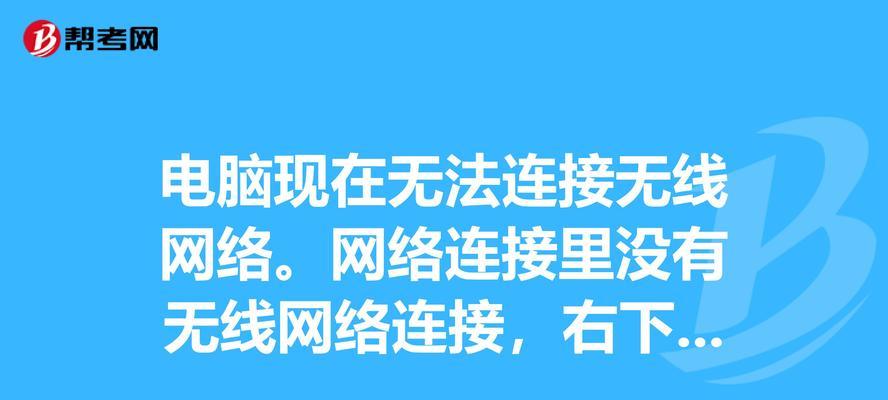
检查Wi-Fi密码是否正确
如果是通过Wi-Fi连接网络,需要确保输入的Wi-Fi密码是正确的,并且区分大小写。
检查IP地址设置
打开电脑的网络设置,查看IP地址是否为自动获取。如果不是,需要更改为自动获取IP地址。
检查防火墙设置
防火墙可能会阻止电脑与网络的连接。确保防火墙设置正确,允许电脑与网络通信。

尝试使用其他浏览器
有时候,特定的浏览器可能会出现网络连接问题。尝试使用其他浏览器来检查网络是否正常连接。
检查网卡驱动程序是否更新
网卡驱动程序可能过期或损坏,导致网络连接错误。及时更新网卡驱动程序可以解决这个问题。
重置网络设置
在Windows操作系统中,可以通过重置网络设置来解决一些网络连接错误。具体方法是在“控制面板”中选择“网络和共享中心”,然后点击“更改适配器设置”,右键点击当前使用的网络连接,选择“属性”,在弹出的窗口中点击“重置”。
检查DNS服务器设置
DNS服务器负责将域名转换为对应的IP地址。如果DNS服务器设置错误,会导致电脑无法连接到正确的网站。通过在网络设置中更改DNS服务器来解决这个问题。
清除浏览器缓存
浏览器缓存可能会存储一些过期的或者错误的网络连接信息,导致电脑无法正确连接网络。清除浏览器缓存可以解决这个问题。
使用诊断工具
一些操作系统提供了诊断网络连接问题的工具,可以通过运行这些工具来自动检测和修复网络连接错误。
检查网络供应商的服务状态
有时候网络供应商的服务可能暂时中断或者受到干扰,导致电脑无法连接到网络。可以联系网络供应商查询服务状态。
更新操作系统和安全软件
更新操作系统和安全软件可以修复一些与网络连接相关的错误,并提高电脑的安全性。
联系网络技术支持
如果经过以上方法仍然无法解决电脑的网络连接错误,建议联系网络技术支持寻求进一步的帮助和解决方案。
电脑网络连接错误是我们在使用电脑时常遇到的问题之一,本文介绍了一些常见的网络连接错误及解决方法。希望通过以上方法,能够帮助读者解决电脑无法连接网络的问题,保证我们能够正常地享受网络带来的便利。
标签: 网络连接错误